word下划线
Microsoft Word中,下划线是一种常用的文本修饰工具,它不仅可以用于强调文本,还能在文档排版中起到分隔、标注等作用,无论是撰写报告、制作文档还是进行文字编辑,掌握Word下划线的使用技巧都能让我们的文档更加清晰、美观且富有层次感,我们将详细探讨Word下划线的各种应用场景、设置方法以及相关注意事项。

下划线的基本添加方法
| 添加方式 | 操作步骤 |
|---|---|
| 使用快捷键 | 选中需要添加下划线的文本,按下“Ctrl + U”组合键,即可快速为文本添加下划线,这是最便捷的方式之一,适用于快速简单地为文本添加下划线强调。 |
| 通过字体对话框 | 选中文本后,右键单击并选择“字体”选项,在弹出的“字体”对话框中,找到“下划线”下拉列表,从中可以选择不同样式的下划线,如单线、双线、粗线等,然后点击“确定”按钮完成设置,这种方式提供了更多下划线样式的选择,能满足不同的文档需求。 |
| 利用格式刷 | 先对一段文本进行下划线设置,然后点击“格式刷”按钮,再选中其他需要应用相同下划线格式的文本,即可将下划线格式复制过去,这对于批量设置相同下划线格式的文本非常有用,能提高文档编辑效率。 |
下划线的样式选择
Word提供了多种下划线样式供用户选择,以适应不同的文档风格和需求,常见的下划线样式包括:
- 单线下划线:这是最基本的下划线样式,简洁明了,适用于大多数正式文档中对重要文本的强调,如标题、关键词等,例如在撰写论文时,对于核心概念或重要术语可以使用单线下划线来突出显示,使其在文中更加醒目。
- 双线下划线:双线比单线更粗,视觉效果更强,常用于强调特别重要的内容,或者在需要与单线下划线区分层次时使用,比如在合同文档中,对于关键条款可能会使用双线下划线,以引起双方的高度注意。
- 粗线下划线:粗线能提供更强烈的视觉冲击,在文档中如果想让某些文本脱颖而出,吸引读者的注意力,粗线下划线是个不错的选择,例如在宣传海报的文字设计中,对于主打产品或活动主题可以使用粗线下划线来增强表现力。
- 波浪下划线:波浪下划线给人一种活泼、动感的感觉,通常用于一些较为轻松、创意性的文档中,如儿童读物、宣传文案等,它可以使文本看起来更具趣味性,增加文档的吸引力。
- 点线下划线:点线下划线由一系列小圆点组成,相对比较含蓄,不会像实线那样过于强硬,在一些需要稍微强调但又不想过于突兀的文本上可以使用,比如在注释或者引用部分,使用点线下划线既能达到强调目的,又不会破坏文档的整体风格。
下划线在不同场景的应用
(一)文档排版
在文档排版中,下划线可以用于划分段落层次、区分不同部分的内容,在制作目录时,可以为章节标题添加下划线,使其与页码和其他内容区分开来,便于读者快速浏览和查找,在排版多级标题时,通过为不同级别的标题设置不同样式的下划线,可以清晰地展示文档的结构,在下划线的颜色选择上,也可以根据文档的整体风格和色彩搭配来进行协调,使文档更加美观。
(二)文字强调
对于重要的文字信息,如关键词、定义、上文归纳等,使用下划线能够有效地突出它们,帮助读者快速抓住重点,在学术论文中,对于新提出的理论、概念或者研究结果中的关键点,通常会使用下划线来强调,以便读者在阅读过程中能够更容易注意到这些重要内容,在商务文档中,对于重要的数据、决策依据等也可以使用下划线进行强调,增强信息的传达效果。

(三)表单填写
在各种表单中,下划线常常用于指示填写位置,在报名表格、调查问卷等中,会在需要填写的字段后面添加下划线,明确告知填写者在该下划线上填写相应的内容,这种方式既简洁又直观,能够提高表单的可读性和填写的准确性。
下划线使用注意事项
虽然下划线在Word文档中有诸多用途,但在使用时也需要注意一些问题,要避免过度使用下划线,否则会使文档显得杂乱无章,影响阅读体验,只有在确实需要强调或区分文本时才使用下划线,而且同一文档中下划线的使用风格应尽量保持一致,要注意下划线与文本颜色的搭配,如果下划线颜色与文本颜色对比不明显,可能会导致下划线起不到应有的强调作用;而如果颜色过于刺眼,又会影响文档的整体美观,在选择下划线颜色时,要考虑与文本颜色以及文档背景色的协调性,在某些特殊情况下,如中文排版中,如果一个字只有一半在下划线上,可能会影响阅读的流畅性,此时需要合理调整下划线的长度或者文本的位置,以确保文档的整洁和易读性。
通过以上对Word下划线的详细介绍,我们可以看到,虽然下划线看似简单,但在文档编辑和排版中却有着丰富的应用和需要注意的细节,熟练掌握Word下划线的使用技巧,能够让我们的文档更加专业、清晰和吸引人,无论是在学习、工作还是日常的文字处理中都能发挥重要作用。
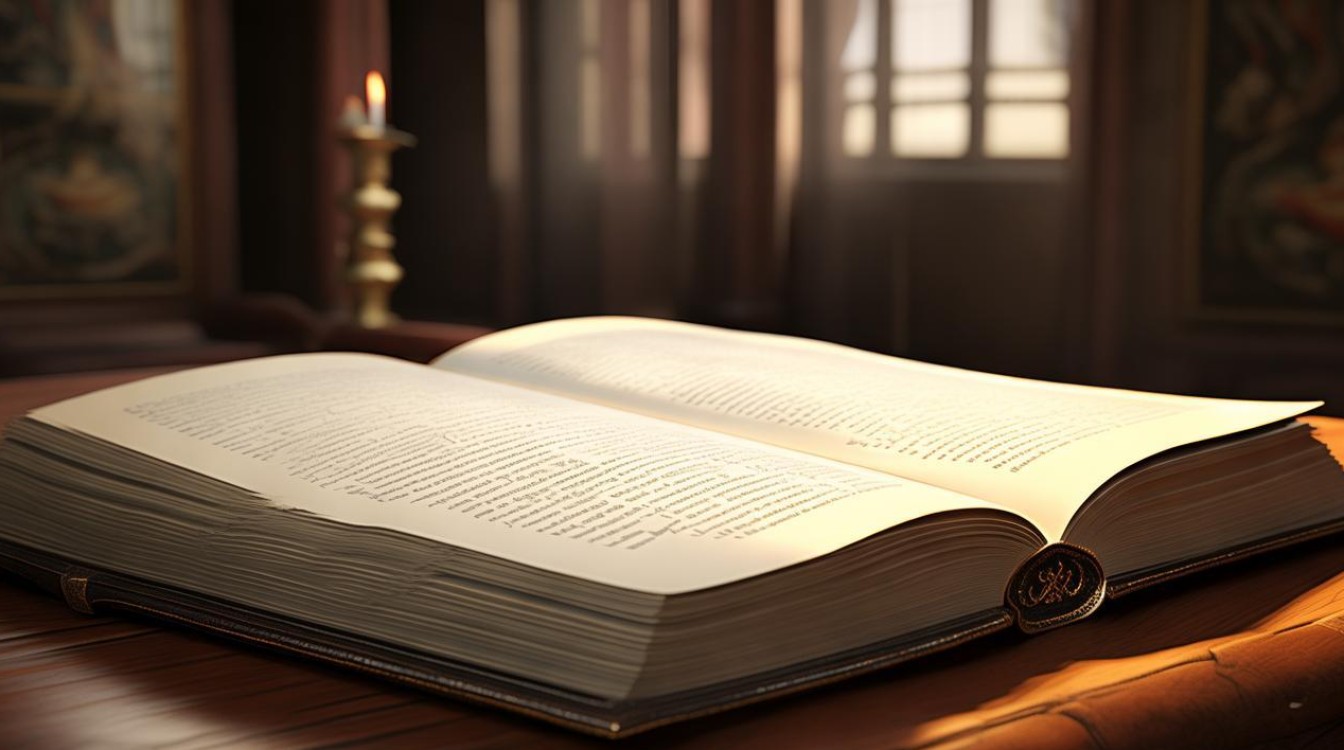
FAQs
问题1:如何在Word中为文字添加彩色下划线? 答:选中需要添加彩色下划线的文字,然后点击“字体”对话框中的“下划线”下拉列表,选择“下划线颜色”选项,在弹出的颜色菜单中选择你想要的颜色即可,这样就能为文字添加指定颜色的下划线了。
问题2:Word中下划线无法正常显示怎么办? 答:首先检查是否选择了正确的字体,有些特殊字体可能不支持下划线显示,如果字体没问题,可能是文档的显示设置或兼容性问题,可以尝试更改文档的显示模式,或者将文档另存为其他格式(如.docx)后再查看下划线是否正常显示,如果问题仍然存在,可能是软件本身出现了故障,可以尝试重启Word程序或修复Office安装来解决
版权声明:本文由 数字独教育 发布,如需转载请注明出处。



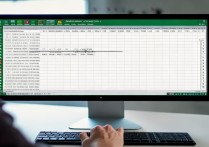

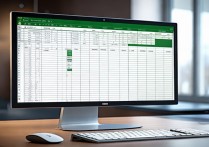

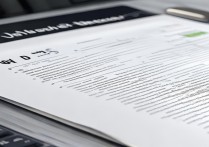





 冀ICP备2021017634号-12
冀ICP备2021017634号-12
 冀公网安备13062802000114号
冀公网安备13062802000114号